Dieser Leitfaden bezieht sich ausschließlich auf den offiziellen Minecraft Launcher. Für die Launcher von Drittanbietern solltest du deren Dokumentation verwenden.
1. Herunterladen des Fabric-Installers
Der Fabric-Installer kann von der Fabric-Webseite heruntergeladen werden.
Wenn du Windows verwendest, lade die .exe-Version (Download For Windows) herunter, da sie keine Java-Installation auf dem System benötigt. Stattdessen wird die Java-Installation des offiziellen Launchers verwendet.
Für macOS und Linux solltest du die .jar-Version verwenden. Manchmal musst du Java vor diesem Schritt installieren.
2. Ausführen des Fabric-Installers
WARNING
Schließe vor dem Ausführen des Installers zuerst Minecraft und den Minecraft Launcher.
Informationen für macOS-Nutzer
Auf macOS musst du möglicherweise zuerst einen Rechtsklick auf die .jar-Datei im Downloads-Verzeichnis machen, und Öffnen zum Ausführen klicken.
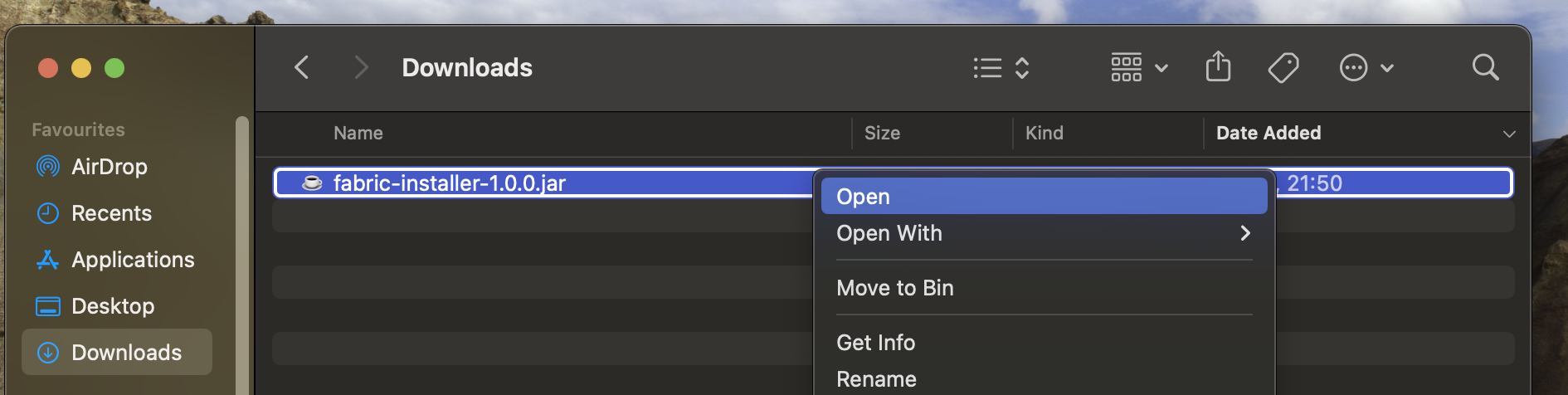
Bei der Frage "Möchten Sie es wirklich öffnen?", klicke erneut auf Öffnen.
Wenn du den Installer geöffnet hast, sollte diese Oberfläche erscheinen:
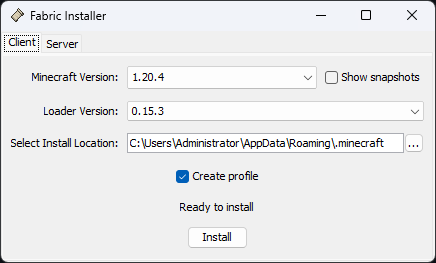
Um Fabric zu installieren, wähle einfach die Spielversion aus der Liste und klicke Installieren.
WICHTIG
Stelle sicher, dass die Option 'Profil erstellen' aktiviert ist.
3. Du hast es geschafft!
Sobald das Installationsprogramm fertig ist, kannst du den Minecraft-Launcher öffnen und das Fabric-Profil aus der Liste in der unteren linken Ecke auswählen und spielen!
Sobald das Installationsprogramm fertig ist, kannst du den Minecraft-Launcher öffnen und das Fabric-Profil aus der Liste in der unteren linken Ecke auswählen und spielen!
Jetzt, nachdem du Fabric installiert hast, kannst du dem Spiel Mods hinzufügen! Weitere Informationen zum Finden von Mods findest du in dem Leitfaden Vertrauenswürdige Mods finden.
Fall dir beim Folgen dieser Anleitungen irgendwelche Fehler auftreten, kannst du nach Hilfe im Fabric-Discord im Kanal #player-support fragen.



